欢迎您访问我爱IT技术网,今天小编为你分享的电脑教程是:【最好用的一键还原软件之一键还原精灵】,下面是详细的分享!
最好用的一键还原软件之一键还原精灵
我们在使用电脑的时候,总会有一天需要用到一键还原这种情况,就算电脑没有什么问题,使用久了电脑,大家都会还原一下系统,清一清一些东西,让电脑运转得更加快速一些,但是又觉得电脑自带的一键还原不够详细,或者说不懂得怎么操作,大家就会去寻找软件去一键还原系统,有网友就推荐一键还原精灵了,下面,我们来看一下怎么使用一键还原精灵来实现电脑一键还原吧。
一、安装/升级方法:
注意:安装一键还原精灵专业版需满足以下条件:
1、操作系统为WIN2000/XP/2003/Server/NT(不支持WIN95/98/ME及VISTA系统,另外版本支持这些系统)
2、硬盘上必须有两个以上分区
双击setup.exe后出现一个界面,按提示安装即可。
二、如何备份系统?
双击桌面的“一键还原精灵”快捷方式出现如下界面,然后点击“备份系统”按钮,电脑将重启自动备份系统:
三、如何还原系统?
双击桌面的“一键还原精灵”快捷方式出现一个界面,然后点击“还原系统”按钮,电脑将重启自动还原系统。
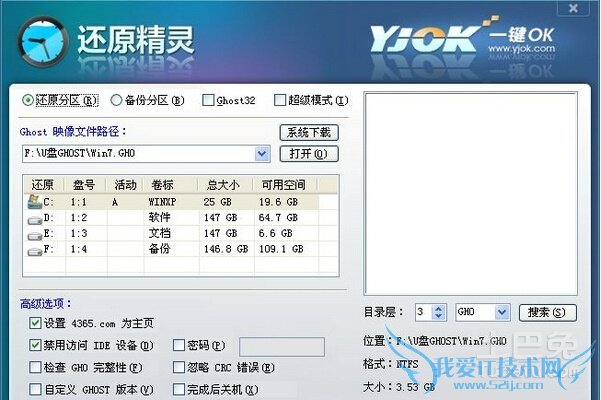
注:无论是备份系统还是还原系统都是全自动的。
双击桌面的“一键还原精灵”快捷方式,进入高级选项出现一个界面,您可以在高级选项中更改引导方式、进入DOS主界面设置密码、改为PQDI内核等操作,每一步都有详细说明,简单明了。

四、常见问题
1、备份时出现“备份失败,备份分区可用空间不够......”提示,怎么办?
答:这说明备份分区剩余的可用空间已不足够用于备份系统了,请进入最后一个分区,删除一些无用的数据以腾出更多可用空间。或者卸载一键还原精灵,再重新安装和备份。
2、如何更改及取消密码?
答:在开机时按热键或上箭头分别进入界面的设置菜单栏中的“用户密码设置”和进入“管理密码设置”,输入旧密码后弹出密码对话框,然后输入新密码;如果不输入密码直接按确定则取消密码。
3、鼠标不能在安装和使用界面下使用,怎么办?
答:请用键盘按相关按键操作,其中“确认”用回车键,“取消”或“退出”用ESC键。在使用界面菜单栏中按F1键可以调出设置,按F2键为帮助,按F3 键为关于,然后移动键盘上的箭头键选择后再按回车键即可进入相应菜单。设置密码时用Tab键从“新密码”栏中移动到“确认密码”栏。

4、忘记密码了怎么办?
答:如果忘记了用户密码,则利用管理员密码可以重设;如果忘记了管理员密码,请卸载一键还原精灵后重新安装(或与作者联系)。
5、安装一键还原精灵后C盘或其它盘出现~QBWIN.0等文件可以删除吗?
答:可以。这是临时文件,字节很小,不影响任何程序运行。
6、备份时出现“中断!分区有错误或不兼容”提示,怎么办?
答:这说明硬盘分区有错或分区表有错误,解决办法:在WINDOWS下对C盘即第一分区进行查错。查错方法:打开我的电脑→右键单击C盘→选择属性→选择工具→开始检查→在“自动修复文件系统错误”前打钩→开始。
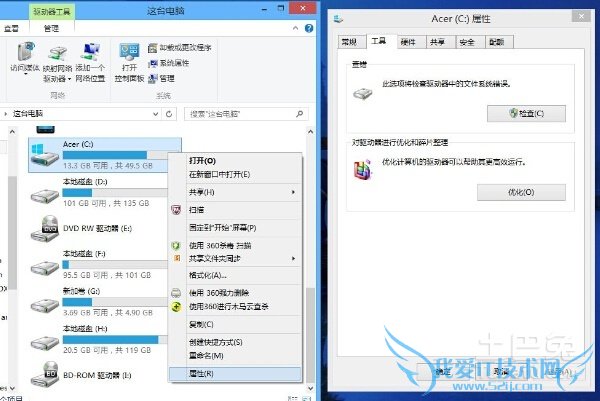
使用一键还原精灵还原电脑是不是很简单,只需要有下载到一键还原精灵,打开它然后根据自己的实际情况进行选择使用,然后就可以交给它们来还原我们的系统了。同时,小编也说了一些在使用一键还原精灵的常见问题,大家使用过程中遇到这种问题的时候也可以有一个参考。一键还原很简单,再也不需要别人的帮助了,小妹赶快下一个精灵回来吧,电脑问题自己也可以解决。
关于最好用的一键还原软件之一键还原精灵的用户互动如下:
相关问题:什么一键还原软件最好用?
答:其实,每款系统备份(恢复)软件都有它的特点和不足之处,得看你怎么去使用它。 类似一键Ghost硬盘版的备份还原软件还有雨林木风Onekey Ghost、一键还原精灵、MaxDOS、深度一键还原、Windows一键还原、小哨兵一键恢复、矮人DOS工具箱......都是... >>详细
相关问题:我的电脑win7系统网络连接出现问题,错误711怎么也...
答:错误编号: 711 错误信息: 在此计算机上的配置错误阻止此连接。 错误详情: 此问题目前较为纠结:网上的方法并不一定能解决所有用户的问题,常见解决方法如下(搜集自网络):网上认为最好的方法(但该方法会增加一个多余的启动项 :( )是: 1. 将... >>详细
相关问题:一键还原精灵与直接用win7的系统映像备份还原哪个...
答:各有所长,映像备份可以提取修改备份的影像...我就两个一起使用,方便安全。 一键还原精灵8.20版运行环境Win7/XP/2000/2003/Vista ,是我认为最安全可靠的还原工具。 安装 先解压后打开——按提示操作点下一步下一步—我同意一键还原为主页(不要可... >>详细
- 评论列表(网友评论仅供网友表达个人看法,并不表明本站同意其观点或证实其描述)
-
